PS制作爱情艺术照教程
这篇教程是向大家介绍利用PS制作浪漫爱情艺术照方法,教程比较基础,很适合新手来学习,尤其是喜欢浪漫的朋友更值得过来参考一下哦。好了,下面一起和小编来学习吧
浪漫谁都喜欢,但是浪漫的图片又有几个人会做呢,下面就由小编来介绍一下怎么用PS制作浪漫爱情艺术照,真的很不错哦,一起来看看吧!
方法/步骤
1、打开ps,如下图所示。


2、打开素材图片,把另一张素材拖进来,自由变换【ctrl+t】调整一下大小,如下图所示。


3、图层0和图层1交换一下位置,为图层0添加一个图层蒙版。再来一个渐变。如下图所示。


4、把图层1的混合模式设为变暗。盖印所有可见图层【shift+alt+ctrl+e】,如下图所示。


5、执行 去色【ctrl+shift+u】,如下图所示。

6、执行【滤镜--杂色--添加杂色】命令,参数如下图所示。

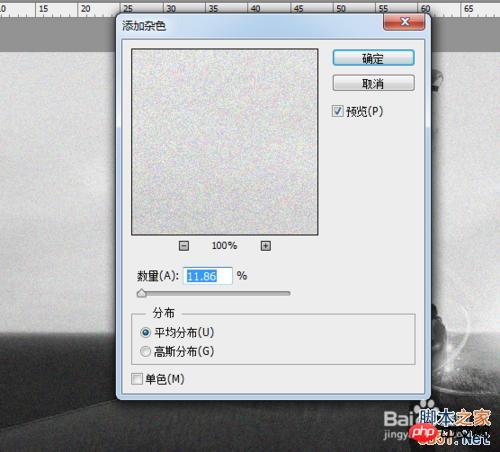
7、新建一个图层,单击【图层】--【新建】--【图层】,模式设为【正片叠底】,如下图所示。

8、设置 前景色,用前景色填充。


9、完成,最后的效果如下图所示。

END
以上就是PS制作浪漫爱情艺术照教程,希望大家能喜欢本教程!

Alat AI Hot

Undresser.AI Undress
Apl berkuasa AI untuk mencipta foto bogel yang realistik

AI Clothes Remover
Alat AI dalam talian untuk mengeluarkan pakaian daripada foto.

Undress AI Tool
Gambar buka pakaian secara percuma

Clothoff.io
Penyingkiran pakaian AI

AI Hentai Generator
Menjana ai hentai secara percuma.

Artikel Panas

Alat panas

Notepad++7.3.1
Editor kod yang mudah digunakan dan percuma

SublimeText3 versi Cina
Versi Cina, sangat mudah digunakan

Hantar Studio 13.0.1
Persekitaran pembangunan bersepadu PHP yang berkuasa

Dreamweaver CS6
Alat pembangunan web visual

SublimeText3 versi Mac
Perisian penyuntingan kod peringkat Tuhan (SublimeText3)

Topik panas
 ps nombor siri cs5 percuma selama-lamanya 2020
Jul 13, 2023 am 10:06 AM
ps nombor siri cs5 percuma selama-lamanya 2020
Jul 13, 2023 am 10:06 AM
Nombor bersiri PS cs5 kekal percuma 2020 termasuk: 1. 1330-1384-7388-4265-2355-8589 (Bahasa Cina); -8375-9492-6951 (Bahasa Cina); 4. 1330-1971-2669-5043-0398-7801 (Bahasa Cina), dll
 Bagaimana untuk menambah sempadan halaman artistik dalam Microsoft Word
Apr 27, 2023 pm 08:25 PM
Bagaimana untuk menambah sempadan halaman artistik dalam Microsoft Word
Apr 27, 2023 pm 08:25 PM
Adakah anda bosan melihat sempadan hitam tradisional pada dokumen Word anda sepanjang masa? Adakah anda sedang mencari cara untuk menambahkan beberapa sempadan berwarna-warni dan artistik pada dokumen anda untuk menjadikannya lebih menarik dan menyeronokkan? Bagaimana pula dengan menambahkan sempadan artistik yang berbeza pada halaman dokumen Word anda? Atau gunakan sempadan artistik tunggal pada semua halaman dalam dokumen sekaligus? Saya tahu anda teruja seperti kami tentang keseluruhan perkara sempadan artistik ini! Pergi terus ke artikel ini untuk mengetahui cara berjaya menggunakan sempadan artistik pada dokumen Word. Bahagian 1: Cara Menggunakan Sempadan Halaman Artistik yang Sama pada Semua Halaman dalam Dokumen Word Langkah 1: Buka dokumen Word dan klik tab "Reka Bentuk" di reben atas. Pilih dalam DESIGN
 Bagaimana untuk memadam kawasan yang dipilih dalam ps
Aug 07, 2023 pm 01:46 PM
Bagaimana untuk memadam kawasan yang dipilih dalam ps
Aug 07, 2023 pm 01:46 PM
Langkah-langkah untuk memadam kawasan yang dipilih dalam PS: 1. Buka gambar yang anda ingin edit 2. Gunakan alat yang sesuai untuk membuat pilihan 3. Anda boleh menggunakan pelbagai kaedah untuk memadam kandungan dalam pemilihan, gunakan "; Padam" kekunci, gunakan "Healing Brush Tool" , gunakan "Content-Aware Fill", gunakan "Stamp Tool", dsb.; 4. Gunakan alatan untuk membaiki sebarang kesan atau kecacatan yang jelas untuk menjadikan gambar kelihatan lebih semula jadi; 5 . Selepas selesai mengedit, klik "Fail" > dalam bar menu "Simpan" untuk menyimpan hasil pengeditan.
 Apa yang perlu dilakukan jika pemasangan ps tidak dapat menulis ralat nilai pendaftaran 160
Mar 22, 2023 pm 02:33 PM
Apa yang perlu dilakukan jika pemasangan ps tidak dapat menulis ralat nilai pendaftaran 160
Mar 22, 2023 pm 02:33 PM
Penyelesaian kepada ralat 160 apabila pemasangan ps tidak boleh menulis nilai pendaftaran: 1. Semak sama ada terdapat perisian 2345 pada komputer, dan jika ya, nyahpasang perisian 2. Tekan "Win+R" dan masukkan "Regedit" untuk membuka pendaftaran sistem , dan kemudian Cari "Photoshop.exe" dan padam item Photoshop.
 Apakah yang perlu saya lakukan jika fon antara muka PS terlalu kecil?
Dec 01, 2022 am 11:31 AM
Apakah yang perlu saya lakukan jika fon antara muka PS terlalu kecil?
Dec 01, 2022 am 11:31 AM
Cara membaiki fon antara muka PS yang terlalu kecil: 1. Buka PS, klik butang "Edit" pada bar menu atas PS untuk mengembangkan menu suntingan 2. Klik butang "Preferences" dalam menu suntingan yang diperluaskan; dan kemudian klik butang "Antaramuka. .." 3. Dalam tetapan antara muka, tetapkan saiz fon antara muka pengguna kepada "Besar", tetapkan penskalaan UI kepada "200%" dan simpan tetapan, kemudian mulakan semula PS untuk berkuat kuasa.
 Pengenalan kepada proses mengekstrak lukisan garisan dalam PS
Apr 01, 2024 pm 12:51 PM
Pengenalan kepada proses mengekstrak lukisan garisan dalam PS
Apr 01, 2024 pm 12:51 PM
1. Buka perisian dan import sekeping bahan, seperti yang ditunjukkan dalam gambar di bawah. 2. Kemudian ctrl+shift+u untuk membuang warna. 3. Kemudian tekan ctrl+J untuk menyalin lapisan. 4. Kemudian terbalikkan ctrl+I, dan kemudian tetapkan mod adunan lapisan kepada Color Dodge. 5. Klik Penapis--Lain-lain--Minimum. 6. Dalam kotak dialog pop timbul, tetapkan jejari kepada 2 dan klik OK. 7. Akhir sekali, anda boleh melihat draf baris diekstrak.
 Bagaimana untuk mengautomasikan tugas menggunakan PowerShell
Feb 20, 2024 pm 01:51 PM
Bagaimana untuk mengautomasikan tugas menggunakan PowerShell
Feb 20, 2024 pm 01:51 PM
Jika anda seorang pentadbir IT atau pakar teknologi, anda mesti sedar tentang kepentingan automasi. Khusus untuk pengguna Windows, Microsoft PowerShell ialah salah satu alat automasi terbaik. Microsoft menawarkan pelbagai alat untuk keperluan automasi anda, tanpa perlu memasang aplikasi pihak ketiga. Panduan ini akan memperincikan cara memanfaatkan PowerShell untuk mengautomasikan tugas. Apakah skrip PowerShell? Jika anda mempunyai pengalaman menggunakan PowerShell, anda mungkin telah menggunakan arahan untuk mengkonfigurasi sistem pengendalian anda. Skrip ialah koleksi arahan ini dalam fail .ps1. Fail .ps1 mengandungi skrip yang dilaksanakan oleh PowerShell, seperti Get-Help asas
 Pada ulang tahun ke-70 permaisuri ke takhta, artis robot humanoid hiper-realistik pertama di dunia mempersembahkan potret, yang dikritik hebat kerana 'kurang kepercayaan'
Apr 08, 2023 pm 08:11 PM
Pada ulang tahun ke-70 permaisuri ke takhta, artis robot humanoid hiper-realistik pertama di dunia mempersembahkan potret, yang dikritik hebat kerana 'kurang kepercayaan'
Apr 08, 2023 pm 08:11 PM
Dihasilkan oleh Big Data Digest Pengarang: Caleb Untuk meraikan ulang tahun ke-70 Ratu Elizabeth II naik takhta, UK juga telah dipenuhi dengan perayaan lebih awal. Difahamkan bahawa UK akan mempunyai cuti umum selama empat hari berturut-turut dari 2 hingga 5 Jun, dan akan mengadakan beberapa perayaan dalam tempoh tersebut. British Royal Mint juga sedang membuat syiling terbesar dalam sejarah dengan teliti, dengan diameter 220 mm, berat 15 kilogram, dan nilai muka 15,000 paun. Ia mengambil masa hampir 400 jam untuk mencipta dan merupakan syiling terbesar yang dihasilkan oleh kilang dalam 1,100 tahun. Syiling emas ini diukir dengan simbol EIIR mewakili Ratu Elizabeth II di satu sisi, dikelilingi oleh bunga ros, daffodil, duri dan shamrock yang mewakili United Kingdom. Sebelah lagi menunjukkan Ratu menunggang kuda. Pada hari yang begitu meriah, sudah tentu AI mesti datang dan menyertai keseronokan






